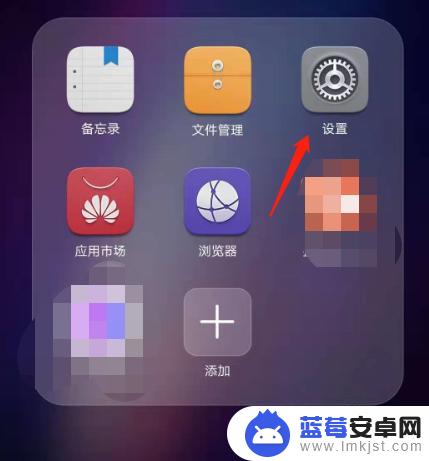在日常生活中,我们经常会遇到需要修改手机锁屏密码或者重置密码的情况,特别是对于华为荣耀手机用户来说,这个过程可能会让人感到困惑。不过其实只要掌握一些简单的操作步骤,就能轻松完成密码的修改和重置。接下来我们就来详细介绍一下华为荣耀手机锁屏密码如何改新密码,以及如何重置锁屏密码的方法。让我们一起来了解一下吧!
荣耀手机如何重置锁屏密码
具体步骤:
1.更改密码的第一步就是要在手机桌面找到“设置”图标,这个肯定是智能手机都自带的;

2.点击进入到系统设置界面,然后上下拖动页面找到“生物识别和密码”或者类似的选项;
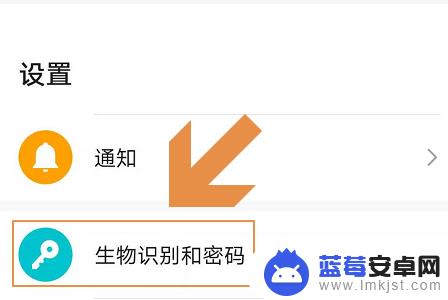
3.找到以后点击即可找到密码更改选项了,不过指纹一般和图案还有数字密码是分开设置的;
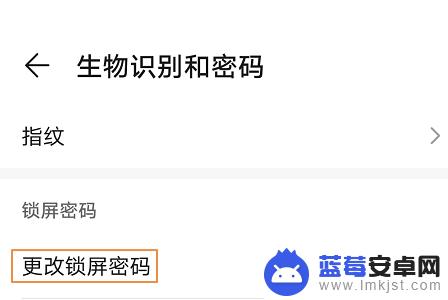
4.今天小编只介绍后两种锁屏密码的更改方法,点击进入直接输入新的数字密码就行。见下图
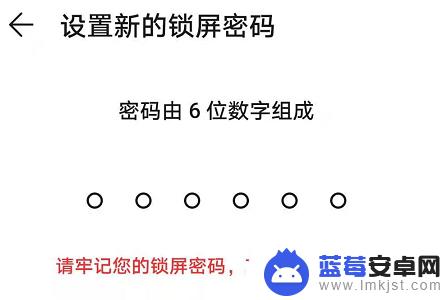
5.如果我们还想更改锁屏图案密码,那就要点击页面下方的“其他类型密码”。其他类型密码包括图案密码、混合密码等,见图二

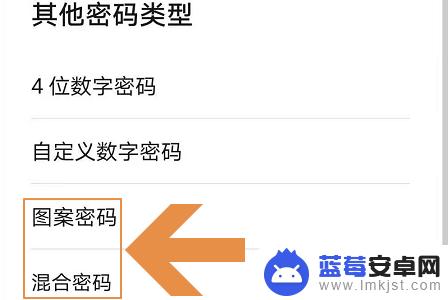
6.修改方法也同样,选择某个密码类型以后直接绘制或者输入新的密码就行。如果有些人感觉锁屏密码太麻烦,那么也可以返回到上一页然后选择“关闭锁屏密码”,这样之前录入的指纹密码和锁屏密码就全部失效了,以后就无需解锁也能直接进入到手机了;
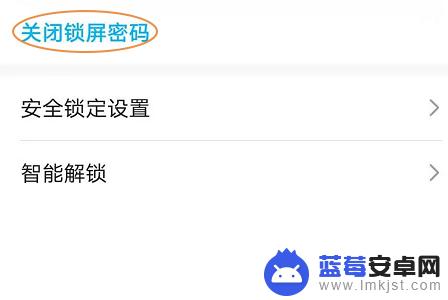
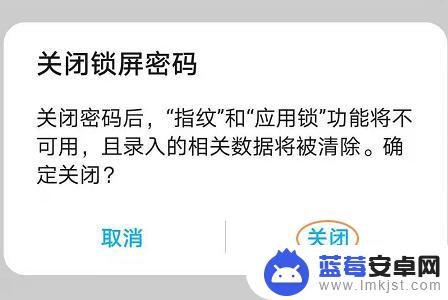
以上就是华为荣耀手机锁屏密码怎么改新密码的全部内容,有遇到这种情况的用户可以按照以上方法解决,希望能帮助到大家。